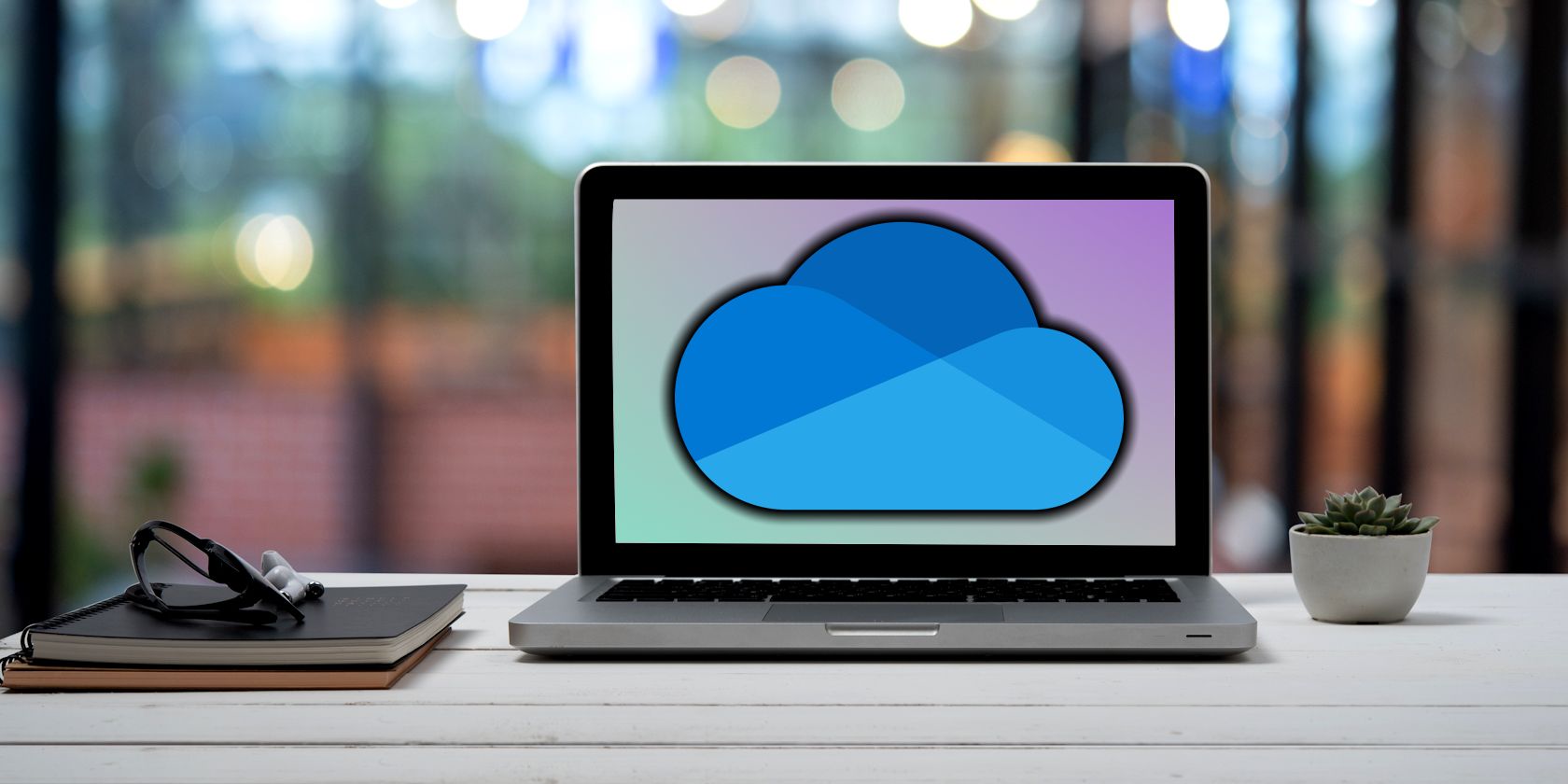آیا می خواهید از هر جایی به فایل های خود دسترسی داشته باشید؟ وقت آن رسیده است که OneDrive را امتحان کنید.
خلاصه عناوین
- نحوه دسترسی به فایل های OneDrive در رایانه دیگری
- با استفاده از مرورگر وب به OneDrive وارد شوید
- با استفاده از برنامه OneDrive در ویندوز به فایلهای OneDrive دسترسی پیدا کنید
- با استفاده از برنامه OneDrive در macOS به فایلهای OneDrive دسترسی پیدا کنید
- نحوه دسترسی به فایل های OneDrive در اندروید یا iOS
نکات کلیدی
- برای یک حساب مایکروسافت ثبت نام کنید و برنامه OneDrive را برای همگام سازی فایل ها از رایانه شخصی خود با فضای ابری نصب کنید.
- با ورود به OneDrive در مرورگر وب یا استفاده از برنامه دسکتاپ OneDrive، از رایانه دیگری به فایلهای OneDrive خود دسترسی پیدا کنید.
- از برنامه OneDrive در دستگاههای Android یا iOS برای دسترسی آسان و دانلود فایلها در حال حرکت استفاده کنید.
OneDrive مایکروسافت یکی از بهترین راه حل های ذخیره سازی ابری است که ذخیره و دسترسی به اسناد، عکس ها، ویدیوها و موارد دیگر را از هر کجا آسان می کند.
ذخیره فایلها در OneDrive به جای هارد دیسک محلی، به شما این امکان را میدهد که از هر دستگاه متصل به اینترنت (تلفن، تبلت، لپتاپ، یا دسکتاپ) به آن فایلها دسترسی داشته باشید و این روش کار میکند.
نحوه دسترسی به فایل های OneDrive در رایانه دیگری
برای شروع دسترسی به فایل های OneDrive خود در رایانه شخصی دیگر، ابتدا باید برای یک حساب مایکروسافت ثبت نام کنید. در برخی موارد، باید برنامه OneDrive را نصب کنید، اما برنامه وب OneDrive نیز یک گزینه است.
- می توانید برای یک حساب مایکروسافت در accounts.microsoft.com ثبت نام کنید.
- میتوانید برنامه OneDrive را از فروشگاه مایکروسافت، وبسایت OneDrive یا برای کاربران macOS، App Store دریافت کنید.
با این حال، احتمال زیادی وجود دارد که قبلاً یک حساب مایکروسافت و برنامه OneDrive روی رایانه شخصی خود نصب کرده باشید، به خصوص اگر از ویندوز 10 یا ویندوز 11 استفاده می کنید. در این صورت، مراحل ورود و نصب را نادیده بگیرید و به پیوند بروید. قبل از همگام سازی فایل های خود با ابر، حساب مایکروسافت خود را با OneDrive انجام دهید.
پس از همگامسازی فایلها با OneDrive در یک رایانه، میتوانید از هر رایانه دیگری به آن فایلها دسترسی داشته باشید. در اینجا چند راه برای دسترسی به فایل های OneDrive خود در رایانه شخصی دیگر وجود دارد:
با استفاده از مرورگر وب به OneDrive وارد شوید
سریعترین راه برای دسترسی به فایلهای OneDrive در رایانه شخصی دیگر، ورود به OneDrive با استفاده از یک مرورگر وب است. می توانید این کار را در رایانه ویندوز، مک یا لینوکس خود انجام دهید.
- هر مرورگر وب را روی رایانه شخصی دیگر باز کنید (مانند Chrome، Firefox، Edge)
- به onedrive.live.com بروید
- با اعتبار حساب مایکروسافت خود وارد شوید. این همان حسابی است که برای OneDrive استفاده می کنید.
- اکنون فایل ها و پوشه های OneDrive خود را در رابط وب خواهید دید.
- برای دسترسی به یک فایل، روی آن کلیک کنید تا اگر سند، تصویر و غیره است در مرورگر باز شود. یا راست کلیک کرده و گزینه Download را انتخاب کنید تا آن را در رایانه دانلود کنید.
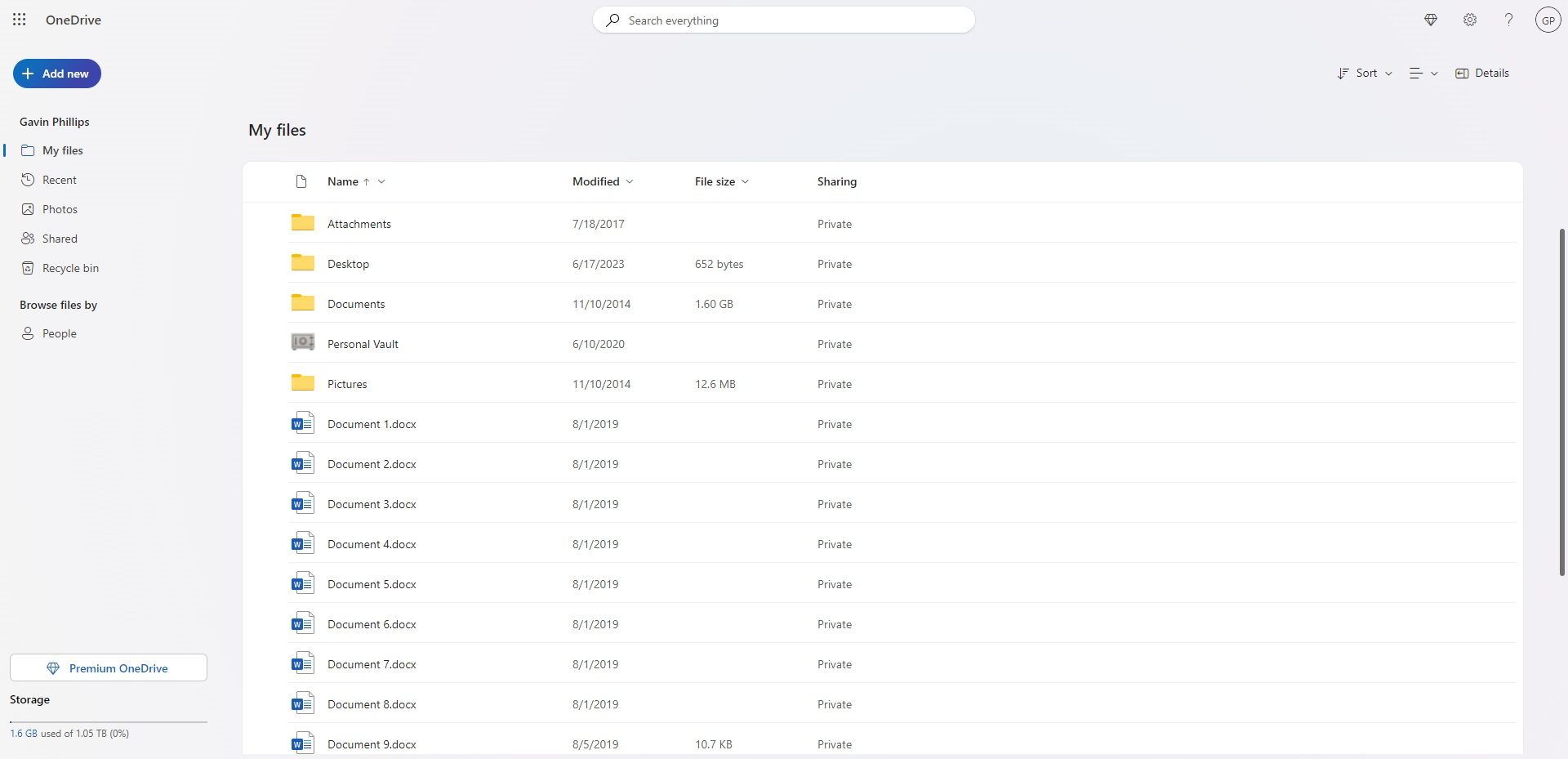
با استفاده از برنامه OneDrive در ویندوز به فایلهای OneDrive دسترسی پیدا کنید
یک راه کارآمدتر برای دسترسی به فایل های OneDrive خود در رایانه دیگری، استفاده از برنامه دسکتاپ OneDrive است. برنامه OneDrive برای Windows یک تجربه بومی برای مرور و مدیریت فایلهای OneDrive شما ارائه میکند. با این حال، مایکروسافت پشتیبانی از برنامه رسمی مایکروسافت استور OneDrive را کنار گذاشت (افراد را به سمت برنامه وب سوق داد). بنابراین، در حالی که هنوز میتوانید از برنامه OneDrive استفاده کنید، این تجربه مانند گذشته یکپارچه نیست و ممکن است برنامه وب گزینه بهتری باشد.
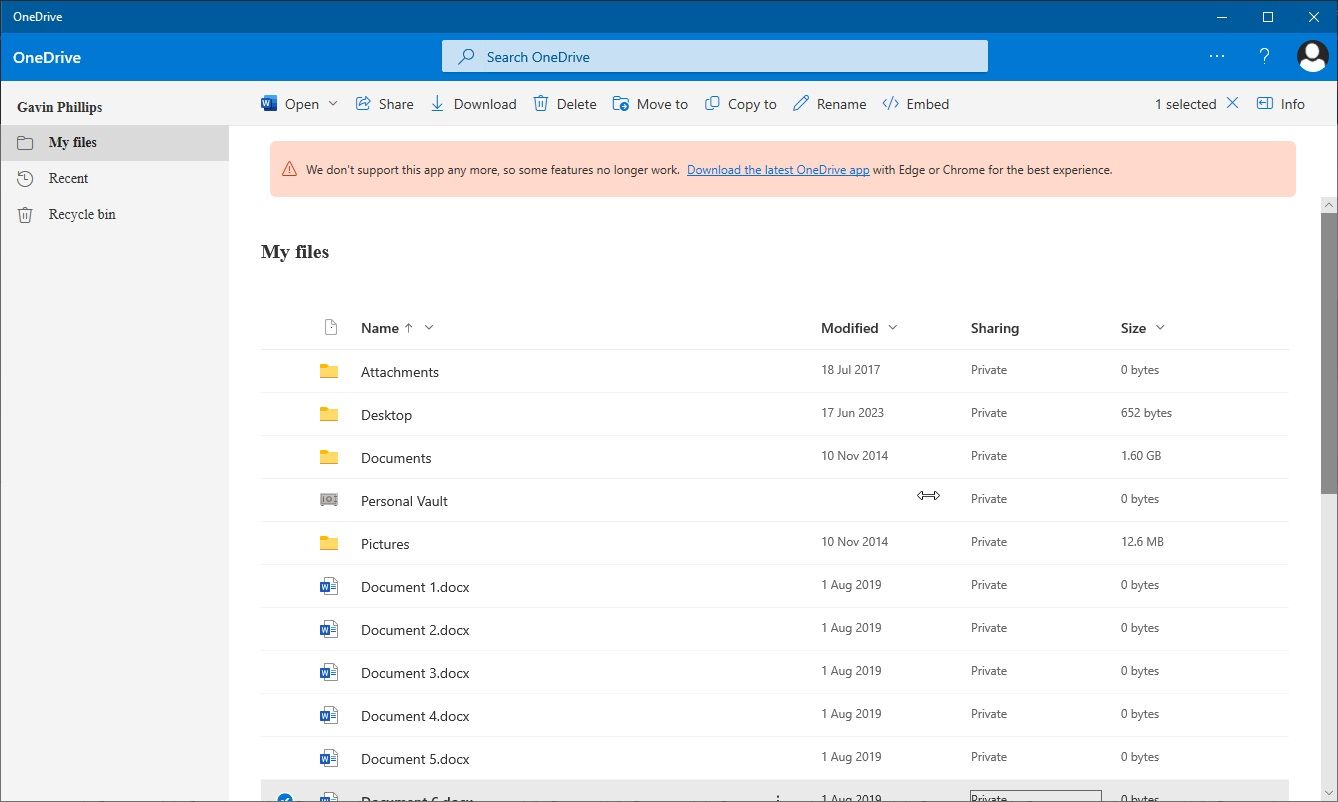
برای تنظیم دسترسی به فایلهای OneDrive خود به صورت محلی در رایانه دوم:
- برنامه OneDrive را از اپ استور مایکروسافت نصب کنید.
- برنامه OneDrive را باز کنید و دستورات روی صفحه را برای نصب دنبال کنید.
- وقتی از شما خواسته شد، با استفاده از همان حساب مایکروسافتی که برای OneDrive آنلاین استفاده میکنید، وارد برنامه OneDrive شوید. این برنامه را به حساب شما پیوند می دهد.
- پس از ورود به سیستم، OneDrive به طور خودکار شروع به همگام سازی فایل های شما در پس زمینه می کند.
- از طریق File Explorer می توانید به فایل های همگام سازی شده دسترسی داشته باشید. OneDrive به عنوان یک پوشه در کنار سایر درایوها و پوشه ها در رایانه دوم ظاهر می شود.
- هر فایلی که در این پوشه OneDrive اضافه، ویرایش یا حذف میکنید در بین دستگاهها همگامسازی میشود.
- روی نماد OneDrive در سینی سیستم کلیک راست کرده و تنظیمات را انتخاب کنید تا در صورت نیاز گزینههای همگامسازی را پیکربندی کنید.
پس از ورود به حساب مایکروسافت خود با استفاده از برنامه OneDrive، همه فایل های شما در دسترس خواهند بود.
با استفاده از برنامه OneDrive در macOS به فایلهای OneDrive دسترسی پیدا کنید
برای راهاندازی و دسترسی به فایلهای خود با استفاده از برنامه OneDrive در macOS:
- از صفحه OneDrive در اپ استور دیدن کنید و برای نصب برنامه روی دانلود کلیک کنید.
- پس از نصب، روی نماد OneDrive در پوشه Applications خود دوبار کلیک کنید تا برنامه باز شود.
- آدرس ایمیل مرتبط با حساب OneDrive خود را وارد کنید و روی Sign In کلیک کنید.
- در صفحههای راهاندازی بعدی، وقتی از شما خواسته شد، پاسخهایی درباره حساب خود ارائه دهید. در صفحه Your OneDrive Folder، میتوانید مکان پیشفرض را نگه دارید یا روی تغییر مکان کلیک کنید تا مکانی را برای ذخیره فایلها انتخاب کنید. بعد از اتمام روی Next کلیک کنید.
- از طریق صفحه های اطلاعاتی درباره استفاده از OneDrive روی Next کلیک کنید.
- در صفحه نهایی، برای باز کردن برای دسترسی به پوشه ها و فایل های همگام سازی شده کلیک کنید. اگر اولین بار است که از OneDrive استفاده می کنید، برای شروع، چند پوشه و فایل پیش فرض را مشاهده خواهید کرد.
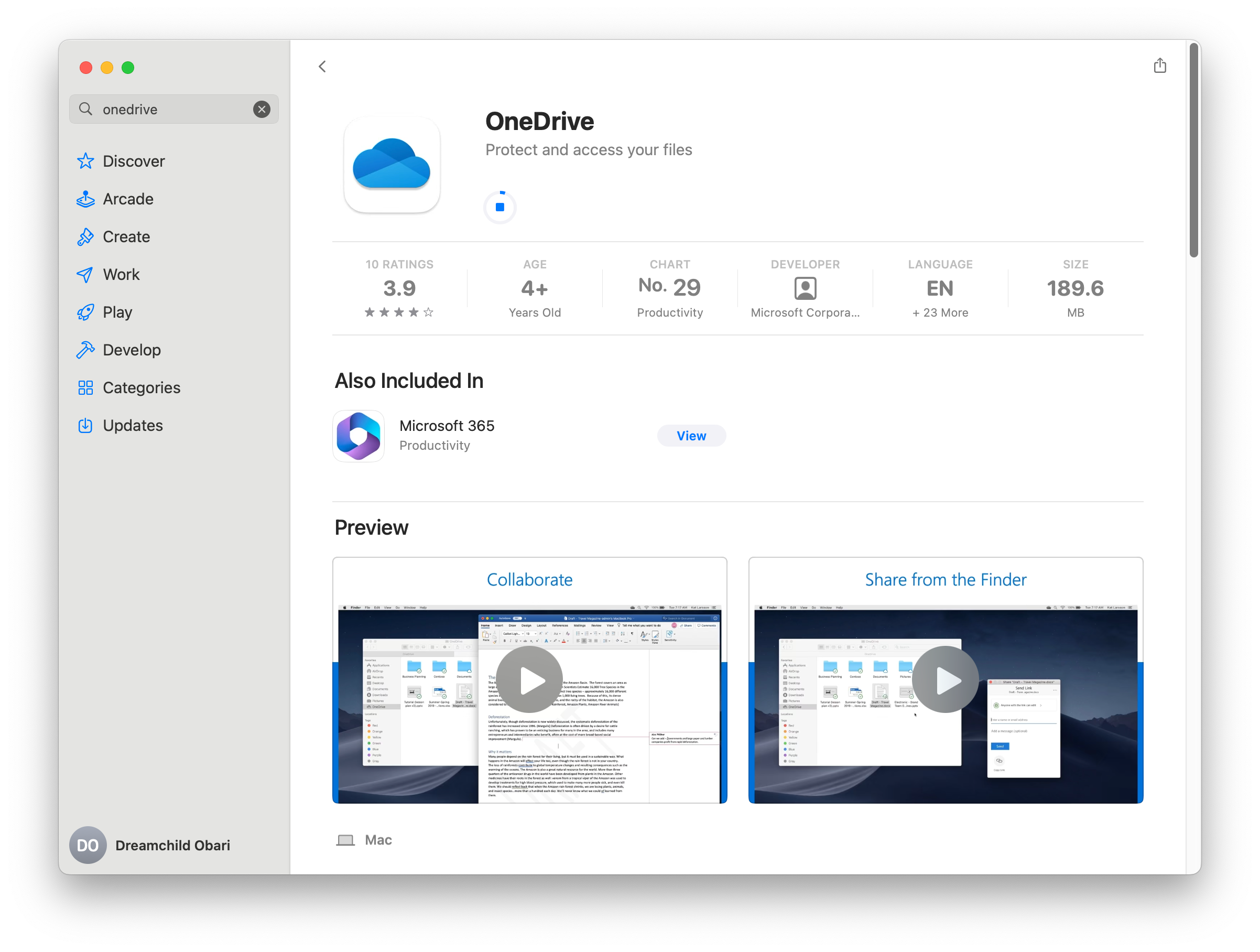
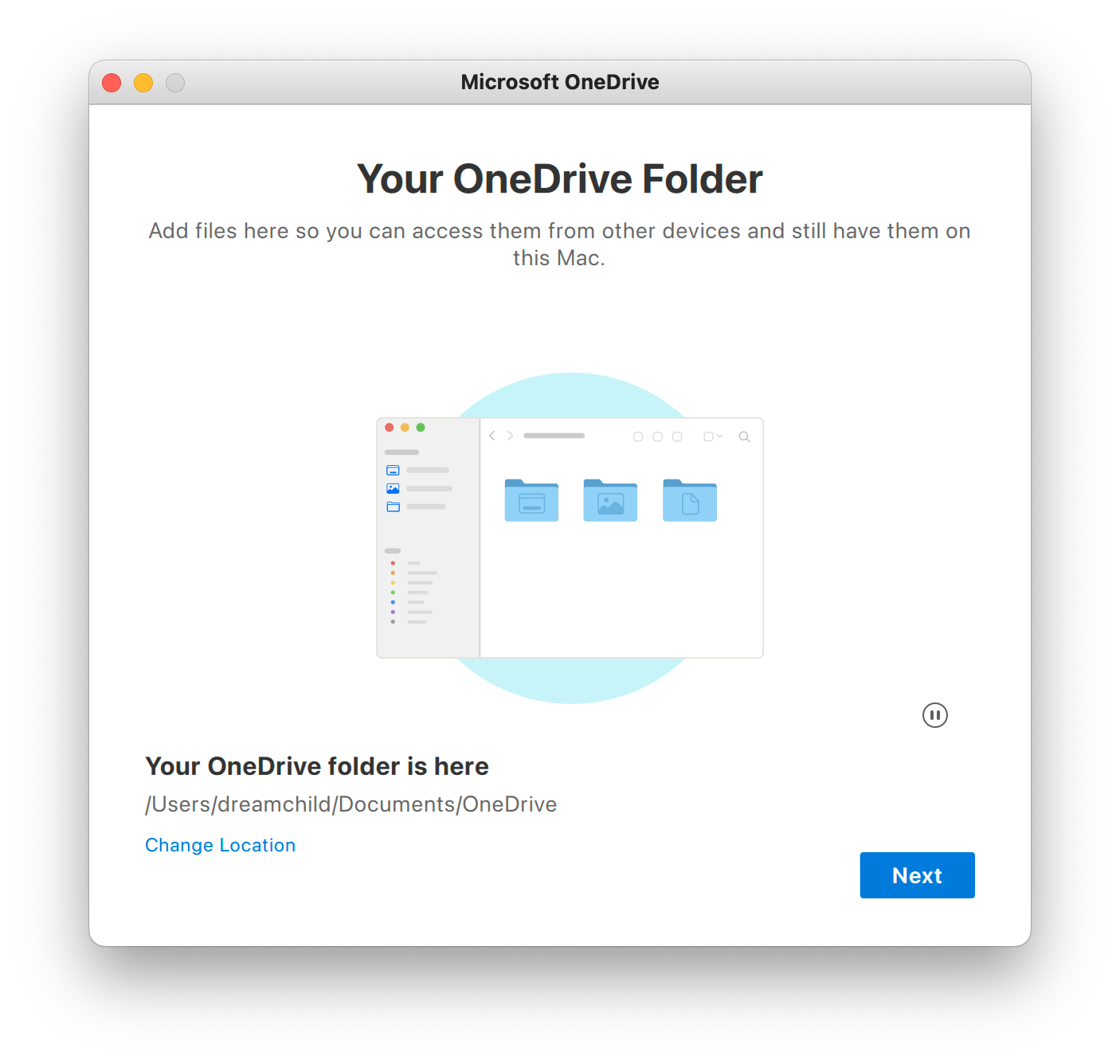
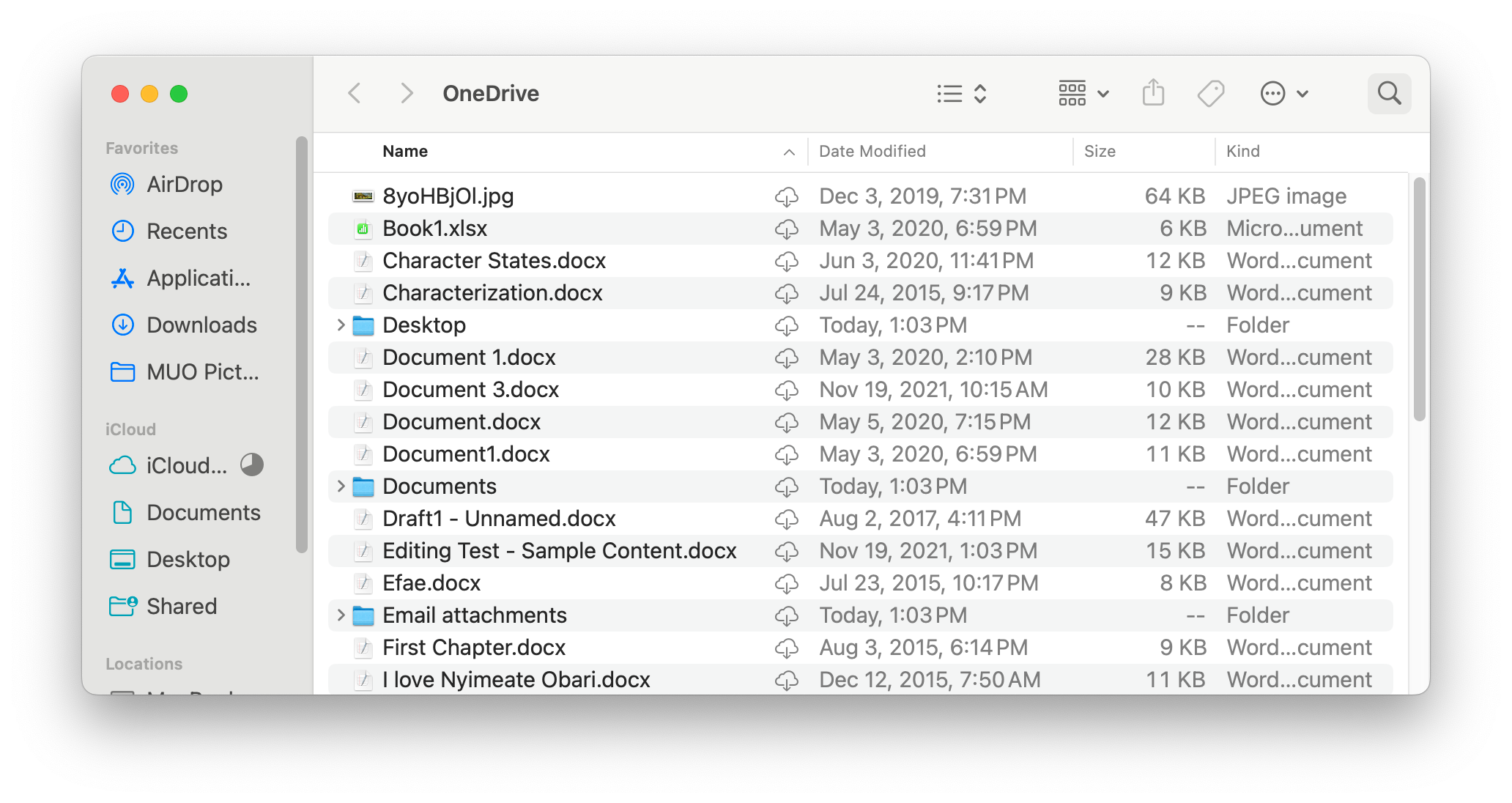
اگر از توزیع لینوکس مانند اوبونتو استفاده می کنید، می توانید از طریق رابط وب onedrive.live.com به فایل های OneDrive خود دسترسی داشته باشید. همچنین، میتوانید این راهنما را برای نصب و استفاده از یک برنامه مشتری OneDrive برای لینوکس که از اوبونتو پشتیبانی میکند، دنبال کنید.
نحوه دسترسی به فایل های OneDrive در اندروید یا iOS
OneDrive دارای برنامههای رسمی برای اندروید و iOS است که دسترسی به فایلها را در حین حرکت آسان میکند و این روند برای هر دو نسخه یکسان است.
نحوه دسترسی به فایل های OneDrive در دستگاه های اندرویدی
- برنامه OneDrive را از فروشگاه Google Play (رایگان) نصب کنید.
- با ایمیل و رمز عبور حساب مایکروسافت خود وارد شوید
- روی فایلها و پوشهها ضربه بزنید تا باز شوند، یا روی منوی سه نقطهای ضربه بزنید و دانلود را انتخاب کنید تا به صورت محلی ذخیره شوند. بستن
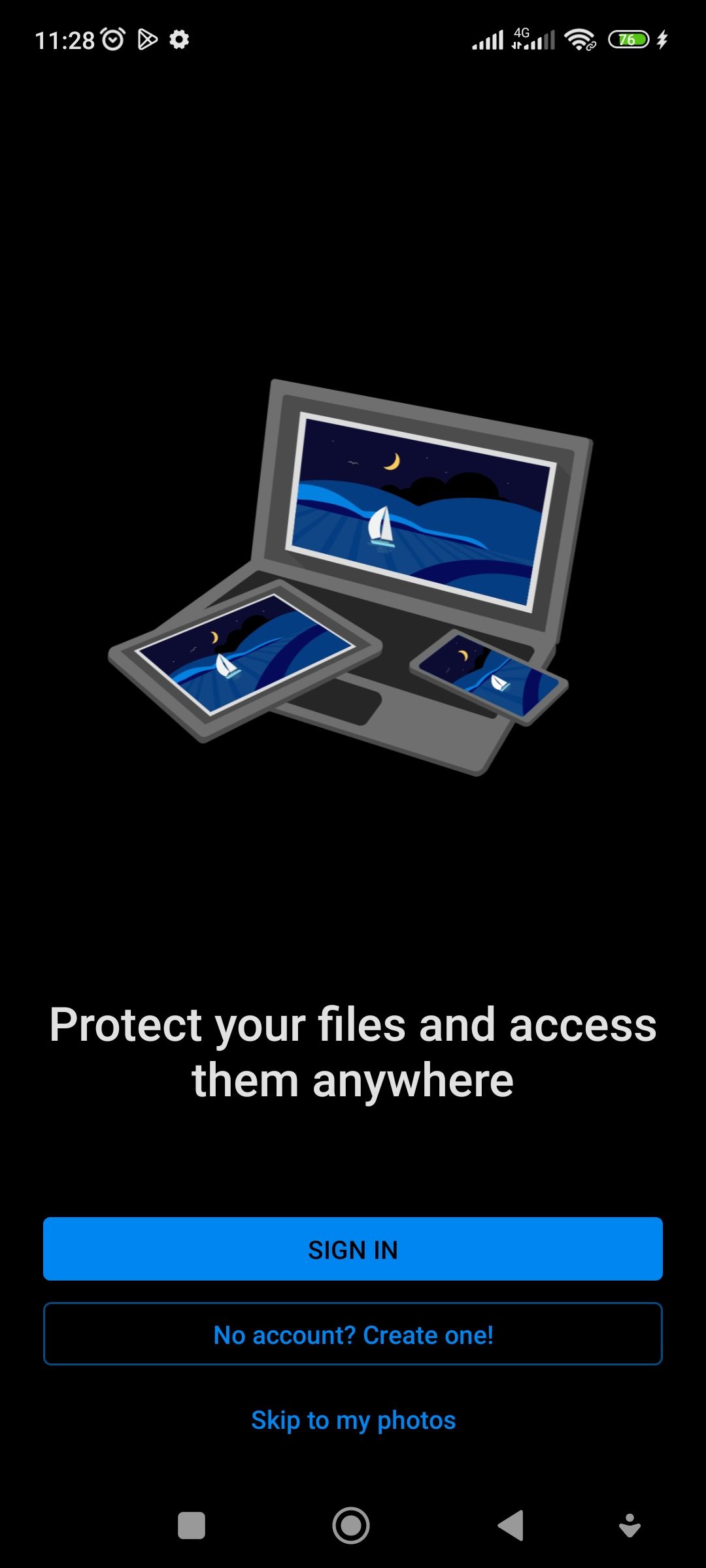
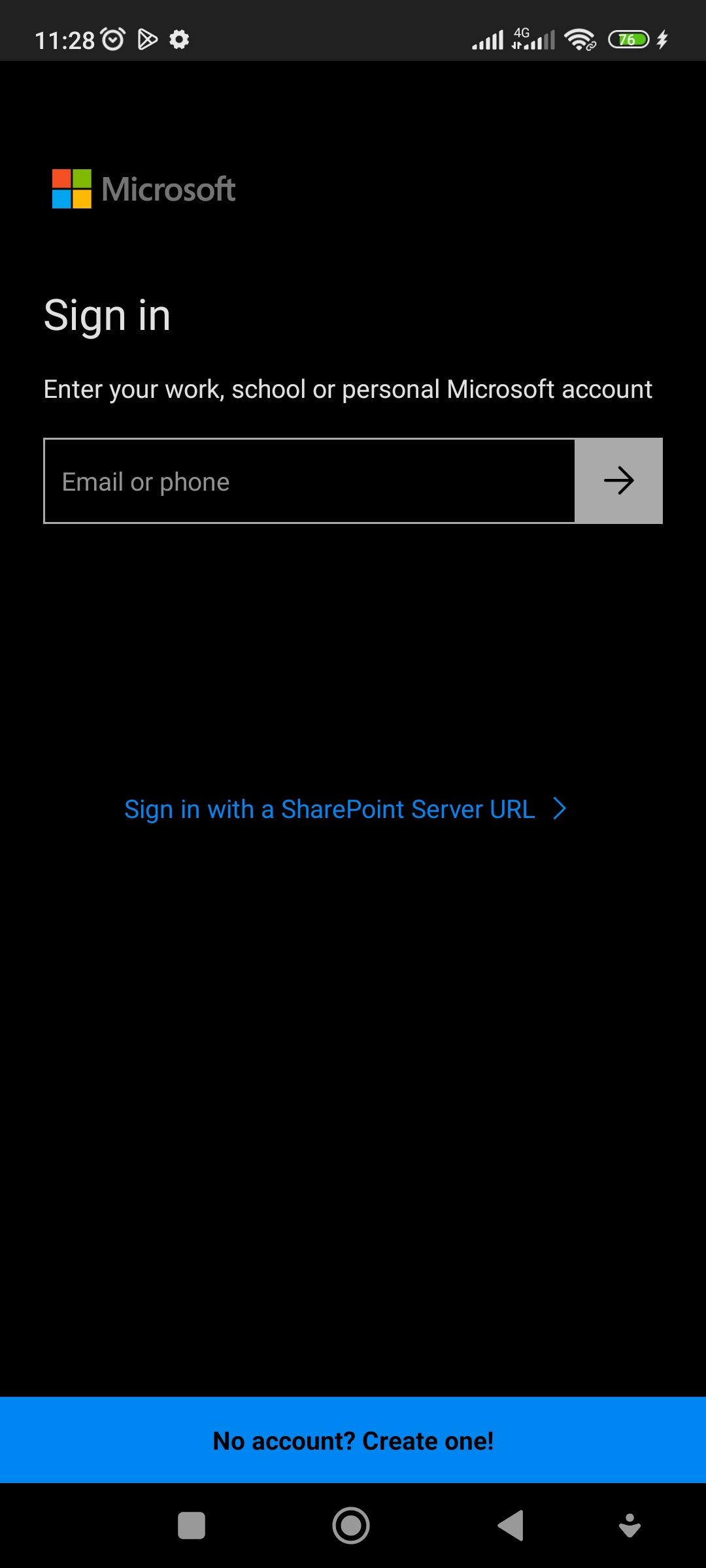
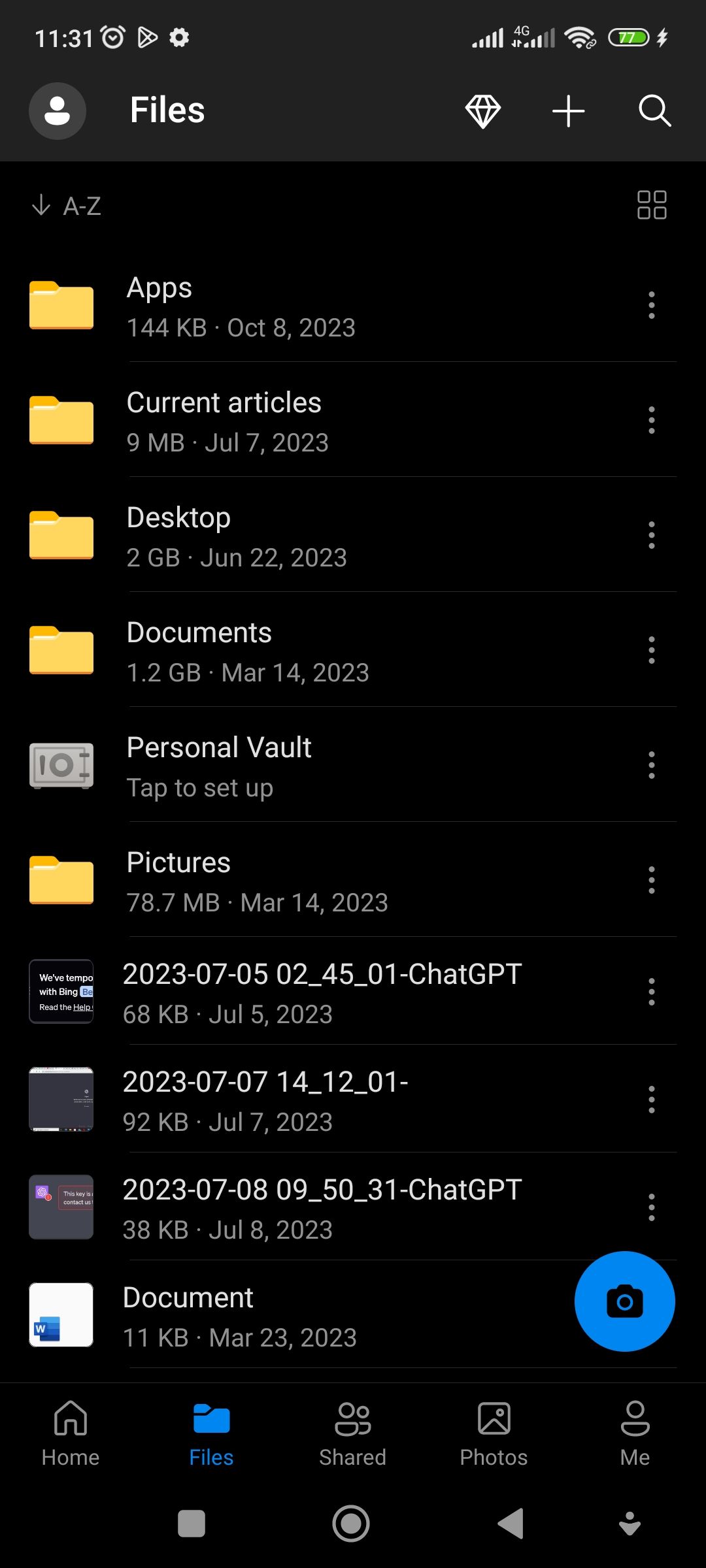
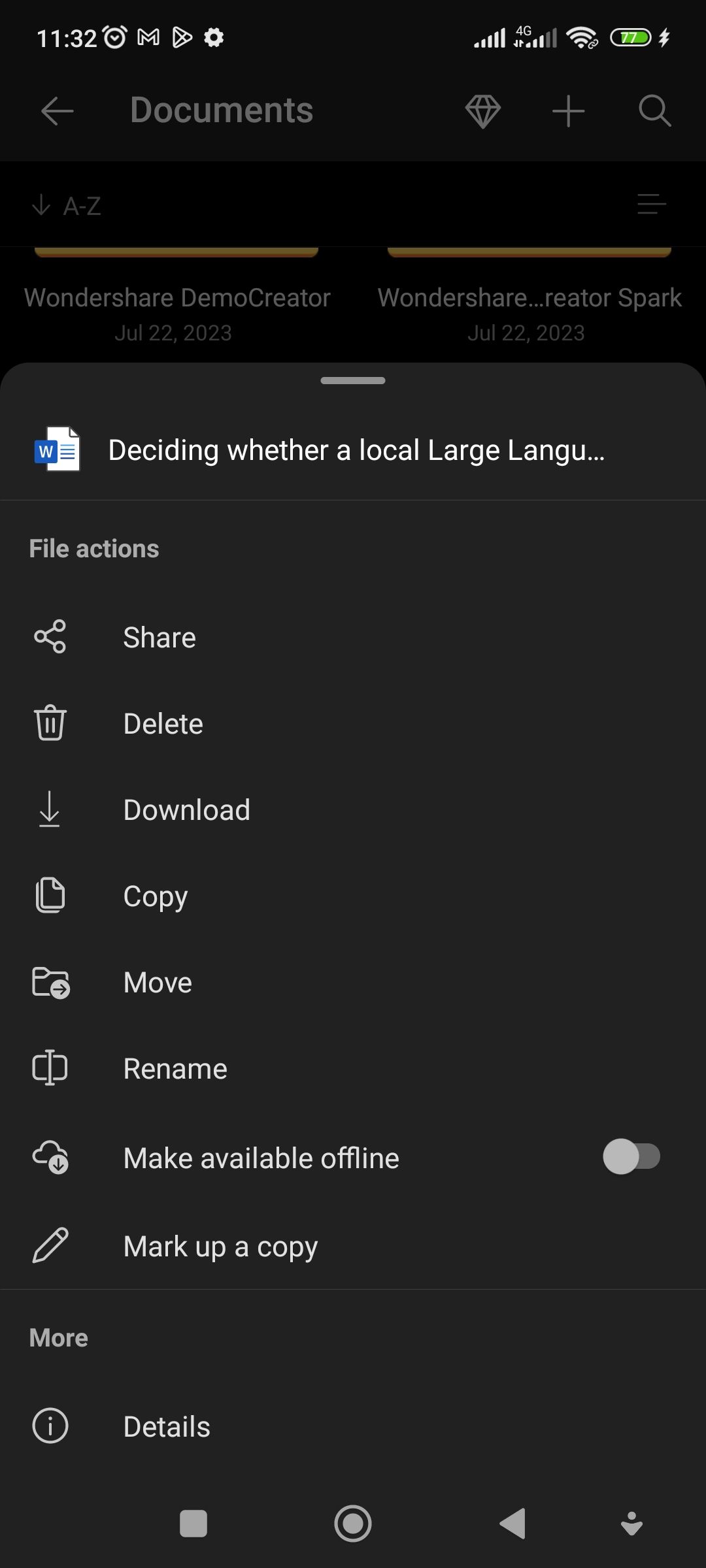
نحوه دسترسی به فایلهای OneDrive در iOS/iPadOS
- برنامه OneDrive را از اپ استور (رایگان) نصب کنید.
- با اعتبار حساب مایکروسافت خود وارد شوید.
- برای یافتن پوشه ها و فایل های خود مرور کنید. برای باز کردن اسناد یا منوی More ضربه بزنید تا گزینه دانلود نمایان شود.
اسکرین شات های بالا این روند را در اندروید نشان می دهند. مراحل در iOS بسیار شبیه به هم هستند، اگرچه قرار دادن منوها ممکن است کمی متفاوت باشد. در حالی که اسکرین شات های iOS گنجانده نشده است، کاربران باید بتوانند با ارجاع به اسکرین شات های اندروید، آن را در آیفون دنبال کنند.
OneDrive دسترسی به فایل ها و اسناد مهم را بدون توجه به دستگاه شما بسیار راحت می کند. با همگامسازی آسان با رایانه اصلی خود، دسترسی به وب از هر مرورگری، و برنامههای تلفن همراه برای بهرهوری در حال حرکت، میتوانید برای دسترسی به فایلهای بدون درز به OneDrive تکیه کنید. دیگر نیازی به ایمیل کردن فایل برای خود یا حمل درایوهای USB نیست!